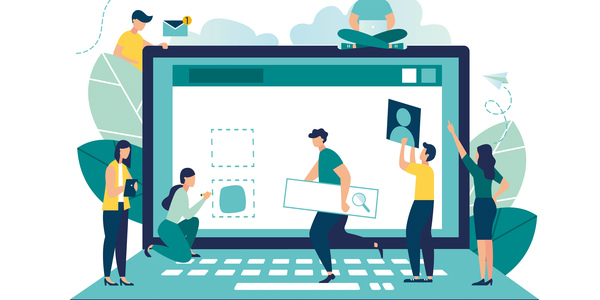

今は無料のWordPressテーマを使っているんだけど有料のWordPressテーマに変更を考えている……。
WordPressテーマの変更はいつするのがいいか教えてください。」
こういう声に参考になる記事を用意しました。
この記事では『WordPressテーマの変更は早めにやった方がいい』ということを解説していきます。
記事の内容を理解・実践してもらうと、WordPressテーマの変更に向けて心構えと実行ができますよ。
私はブログ歴10年。
最初にいっておくと、面倒くさい作業が苦じゃないのならWordPressテーマの変更はいつでも大丈夫です。
しかし、少しでも面倒くさい作業が嫌いならWordPressテーマの変更は早ければ早いほどいいです。
WordPressテーマの変更をするかどうかで悩んでいる人は最後まで記事を読んでみてください。

WordPressテーマのオススメから基礎知識、注意点、疑問点の解消まで幅広くまとめています。
納得してWordPressテーマを使いたい人向けの記事になるので読んでみてください。
詳しく読みたい
-

【2025年版】ブログ収益化におすすめのWordPress稼げるテーマ3選
この記事では『ブログ収益化におすすめのWordPressテーマ3選』を紹介していきます。記事の内容を理解・実践してもらうと、ブログ収益が稼げるWordPressテーマ選びが捗りますよ。どうぞご覧ください。
続きを見る
WordPressテーマの変更は早めにやった方がいい件
結論:WordPressテーマの変更は早ければ早いほどいい!
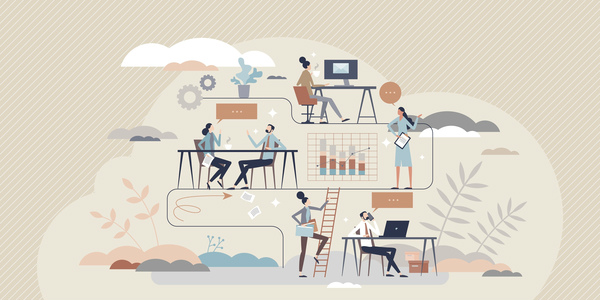
結論をいうと、WordPressテーマの変更は早ければ早いほどいいです。


WordPressテーマの変更は早ければ早いほどいい理由

WordPressテーマには『オジリナルのショートコード』や『オジリナルのHTML、CSS』などが存在するので、WordPressテーマを変更すると少なからず様式やデザインが崩れます。
すると……
- 数記事しかないブログ → 修正が面倒くさくない
- 数百記事あるブログ → 修正が鬼面倒くさくて泣きたくなる…
ブログを読む読者としてもデザインが崩れた状態では不快でしかないので評価も下がってしまいます……。
WordPressテーマを変更するなら少しでも早い方がラクですよー。

WordPressテーマの変更で苦労している人の例
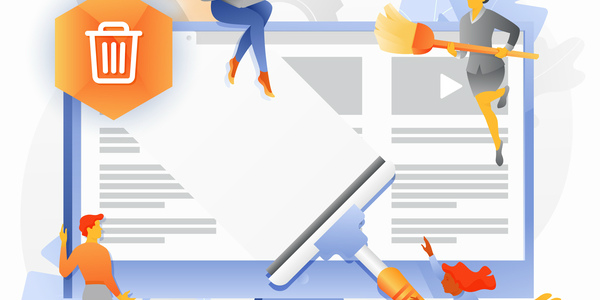
実は早朝にアフィンガー6を購入して
すぐに導入してみました!見事にレイアウトが崩れて無惨なブログに‥笑😅
WordPressテーマ変更を後回しにすると大変だと沢山の人に知ってほしいです!
プロフィールにブログURLがあるので気になる方は見てください笑
— まる📝2年目ブロガー (@malumoblog24) July 28, 2022
WordPressテーマ変更して5分で後悔。。あーやること増えたー!!こうなることはわかってたけど、作業量が思ったより多い。。
— まみ (@mamibow) January 20, 2023
ブログ「タケのブログゼミ」大規模改修しております。
WordPressテーマ変更が理由です。
古いテーマなので、再利用ブロックのリンクが機能しなくなっていました💦SWELLに変更します・
— たけ@在宅フリーランス (@takeuchigoro) December 20, 2022

WordPressテーマを変更をする方法3ステップ
WordPressテーマを変更をする方法は下記の3ステップです。
- 変更する前のブログ内データのバックアップを取る
- 変更したいWordPressテーマをアップロードする
- アップロードしたWordPressテーマを有効化する


手順(1):変更する前のブログ内データのバックアップを取る
「バックアップはどうやって取ったらいいんだ……?」って思うかもしれませんが、プラグインを使うと簡単です。
私は『UpdraftPlus』というプラグインを使っていますが、記事データもWordPressデータもプラグインデータもすべてバックアップできるのでオススメします。

手順(2):変更したいWordPressテーマをアップロードする
あとは下記の操作をすればOK。
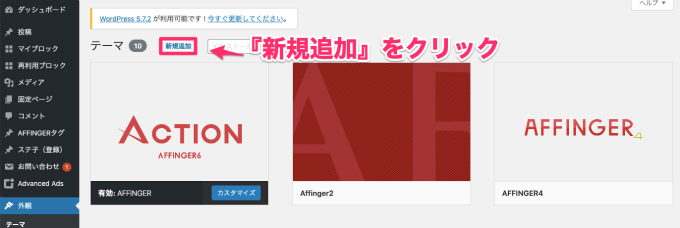
ワードプレス管理画面から、『外観』 → 『テーマ』 → 『新規追加』をクリックします。

そのあとは下記。
『テーマのアップロード』からインストールしたいWordPressテーマのファイルを選ぶだけです。

手順(3):アップロードしたWordPressテーマを有効化する
最後は『有効化』をクリックすれば終わりです。

WordPressテーマを変更した後に確認したい6点

WordPressテーマを変更した後に確認したい6点は下記です。
- サイドバーやメニューバーの設定
- 各ページの文字装飾
- アドセンスの位置
- CSSやPHPの調整
- 計測ツールが稼働しているかチェック
- 性能が重複してるプラグインを整理


確認(1):サイドバーやメニューバーの設定
サイドバーに貼っていたバナーの位置が変わっていたり、フッタメニューがグローバルメニューに変わったりという現象があるので確認してみましょう。

確認(2):各ページの文字装飾
『吹き出し』や『ボックス』などはWordPressテーマオリジナルのコードであることが多いので、新しいWordPressテーマに変更すると関連性がない場合にむき出しになります。
「めちゃくちゃ読みにくい記事になっとるぞーーー。」ってなるので気をつけて確認するようにするといいです。

確認(3):アドセンスの位置
ほとんどの場合は『ウィジット』をチェックするとアドセンスタグが元々の場所からズレているので、正しい場所に直しましょう。

確認(4):CSSやPHPの調整
CSSもファンクションPHPもヘッダーPHPも下記から記載をチェックできます。
『テーマ』 → 『テーマファイルエディター』から記載ができます。
とはいえ、
CSSは『カスタマイズ』 → 『追加CSS』に書き込んでいる人もいるのでチェック。

備考:管理人がWordPressテーマを変更した際にやらかした話
WordPressテーマを変更後にファンクションPHPにコードを記載することに。(以前のファンクションPHPでもやっていました)
PHPファイルのなかでブログ初心者がなるべくさわらない方がいいというのは知っていたのですが……
私:「まぁ大丈夫だろ……(キリッ)。」
すると管理画面が真っ白に……。
私:「え……ぎゃーーーーーーーーーーーーーーーー。」
機械オンチの私には真っ白になった管理画面を直す手段なんて1ミリもわかりません……。
オワタ……。
オワタ……。
ネットで情報を探しまくる、(わからん、わからん、わからん)
もうね、数日間焦りまくりました。
最終的にはFFFTPからWordPressテーマを再度削除&インストールすることで直せたのですが、生きた心地がしなかったです。

確認(5):計測ツールが稼働しているかチェック
具体的には『Googleアナリティクス』や『サーチコンソール』です。
最近ではWordPressテーマにタグを書き込んでいた場合が多いのでチェックしてみましょう。

確認(6):性能が重複してるプラグインを整理
最近のWordPressテーマは機能が充実しているので、古いWordPressテーマで導入していたプラグインが不必要になることがあるんです。
その場合は問答無用で整理しましょう。

WordPressテーマを変更する際の注意点2つ

WordPressテーマを変更する際の注意点は下記の2つです。
- WordPressテーマを選ぶ際の基準をきちんと設定する
- WordPressテーマを変更できるのは管理者のみだと理解する


注意(1):WordPressテーマを選ぶ際の基準をきちんと設定する
なんとなくでWordPressテーマを変更すると、「やっぱりこっちのWordPressテーマの方がいいのかな……。」みたいな感じでさまよう可能性が高いです。
WordPressテーマを選ぶ基準をきちんとしておくと迷いがなくなり記事作成に集中できます。

備考:オススメは『人気』のWordPressテーマへの変更です
人気のWordPressテーマはweb上にノウハウがたくさんあるし、稼ぐための機能も充実しているので選ばない手はないです。
「【断言】ブログで稼ぐなら人気WordPressテーマを使うのが賢い件」を読んでもらうと人気&オススメのWordPressテーマを紹介しています。

注意(2):WordPressテーマを変更できるのは管理者のみだと理解する
委託でブログをやっている人がWordPressテーマを変更したいと思ってもできません。
なのでWordPressテーマを変更する際は自分が管理者であるか確認しましょう。

とはいえ、機械オンチの人は無理してWordPressテーマ変更しない方がいいことも多い

ある程度WordPressテーマの知識がついてから変更をした方がトラブルに対応できることも多かったりします。(人によりますが)
なので自分のスキルと相談してWordPressテーマの変更するのも大事ですよー。

備考:稼いでいる人が使っているWordPressは?
たとえば、私が6年以上使い込んでいる『 AFFINGER6 』だと稼ぐための機能がかなり充実しています。
具体的には
- ランキング機能
- トップページのカスタマイズの自由さ
- 専用プラグインによる便利機能の追加
実際稼いでいる人の多くが『 AFFINGER6 』を使い込んでいるのが現状です。
稼ぐためにブログをするわけでして、WordPressテーマも稼ぎやすいものを使い込むことをオススメします。

まとめ:WordPressテーマの変更は早めに決断して稼ぐことに集中しよう!
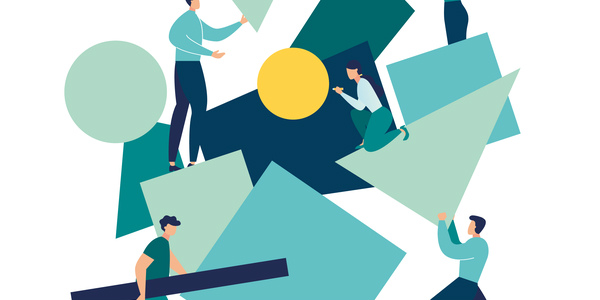
というわけで、「【重要】WordPressテーマの変更は早めにやった方がいい件」を書いてきました。
結論を繰り返すと、WordPressテーマの変更は早ければ早いほどいいです。
この記事で解説した『WordPressテーマを変更をする方法3ステップ』を理解・実践してもらうと、WordPressテーマの変更は簡単に終わります。
もう1度確認しましょう。
WordPressテーマを変更をする方法
- 変更する前のブログ内データのバックアップを取る
- 変更したいWordPressテーマをアップロードする
- アップロードしたWordPressテーマを有効化する
ブログは正しい方向性で作業を積み重ねると、金額の差はあれ『必ず』収入が発生します。
大事な人と幸せになるためにも、ブログをがんばりましょう。
それではー。

「ブログにおすすめのWordPress」について、さらに詳しく下記記事で解説しています。
詳しく読みたい
-

【2025年版】ブログ収益化におすすめのWordPress稼げるテーマ3選
この記事では『ブログ収益化におすすめのWordPressテーマ3選』を紹介していきます。記事の内容を理解・実践してもらうと、ブログ収益が稼げるWordPressテーマ選びが捗りますよ。どうぞご覧ください。
続きを見る
ミハナのブログではこちらの記事も読まれています
最後にプレゼントのお知らせです!
【今すぐ読める無料限定記事】
ブログ型アフィリエイトでは
収益記事としてレビュー記事を書くのがオススメですが
『型』と『テクニック』を使うと発生率が鬼上がりします。
12,000文字以上で
有料級の情報を無料でまとめました。
「マネしたら次の日に発生した!」
「解説通りに記事を作成したら1週間で結果が出た」
などの口コミをもらいました。
ぜひアナタのブログに役立てください。
今のうちに手に入れてください。





